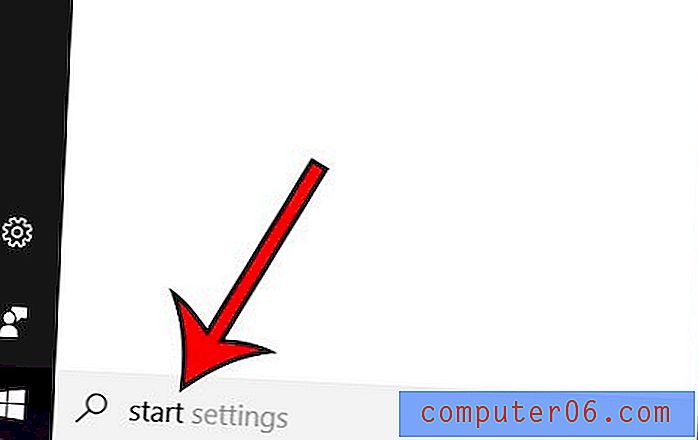So setzen Sie den Startbildschirm auf dem iPhone 5 zurück
Sobald Sie gelernt haben, wie Sie Apps auf Ihrem iPhone 5 verschieben und in Ordnern ablegen, können Sie sich sehr weit von dem Layout entfernen, das das Gerät bei der ersten Auslieferung hatte. Und wenn Sie eine große Anzahl von Apps heruntergeladen haben, die mehrere Bildschirme auf dem Telefon umfassen, wird es sehr unpraktisch, alles wieder an seinen ursprünglichen Speicherort zu verschieben. Glücklicherweise können Sie eine der Optionen im Menü Zurücksetzen nutzen, um das Standardlayout Ihres iPhone 5-Startbildschirms wiederherzustellen.
Stellen Sie die Standard-iPhone 5-Startbildschirmsymbole wieder her
Beachten Sie, dass dadurch die Apps nicht gelöscht werden, die sich beim ersten Einschalten nicht auf Ihrem Telefon befanden. Jede App, die Sie auf Ihrem Telefon haben, bleibt erhalten, aber diese Apps werden auf den zweiten Bildschirm (und darüber hinaus) verschoben, aus allen Ordnern entfernt, in denen sie organisiert sind, und dann alphabetisch sortiert. Vor diesem Hintergrund erfahren Sie weiter unten, wie Sie das Layout des Startbildschirms auf dem iPhone 5 zurücksetzen.
Schritt 1: Tippen Sie auf das Symbol Einstellungen .

Schritt 2: Wählen Sie die Option Allgemein .
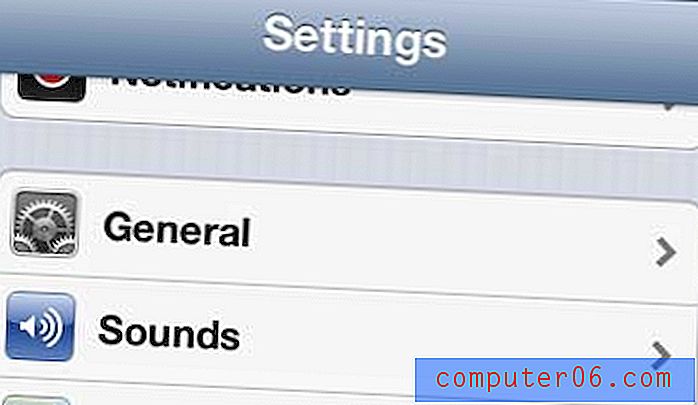
Schritt 3: Scrollen Sie zum unteren Bildschirmrand und wählen Sie Zurücksetzen .
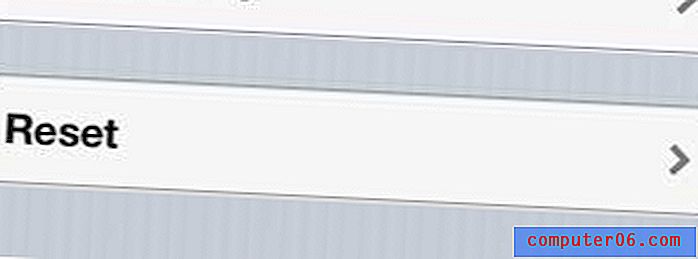
Schritt 4: Berühren Sie die Schaltfläche Startbildschirm-Layout zurücksetzen.
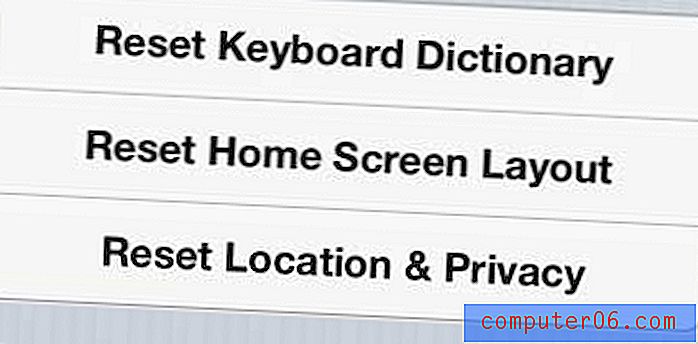
Schritt 5: Tippen Sie auf die Schaltfläche Startbildschirm zurücksetzen.
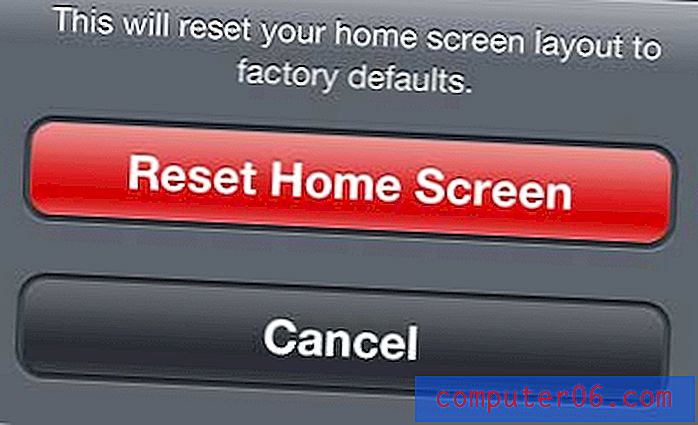
Wir haben auch darüber geschrieben, wie dies auf dem iPad 2 gemacht wird. Den Artikel finden Sie hier.